会話の顧客満足度評価(CSAT)をカスタムトピックに組み込む方法を調べたのでメモ。
CSAT
CSATは顧客満足度評価のことで、Copilot Studioでは星の5段階評価(0〜5のスコア)でユーザーの満足度を測定する。
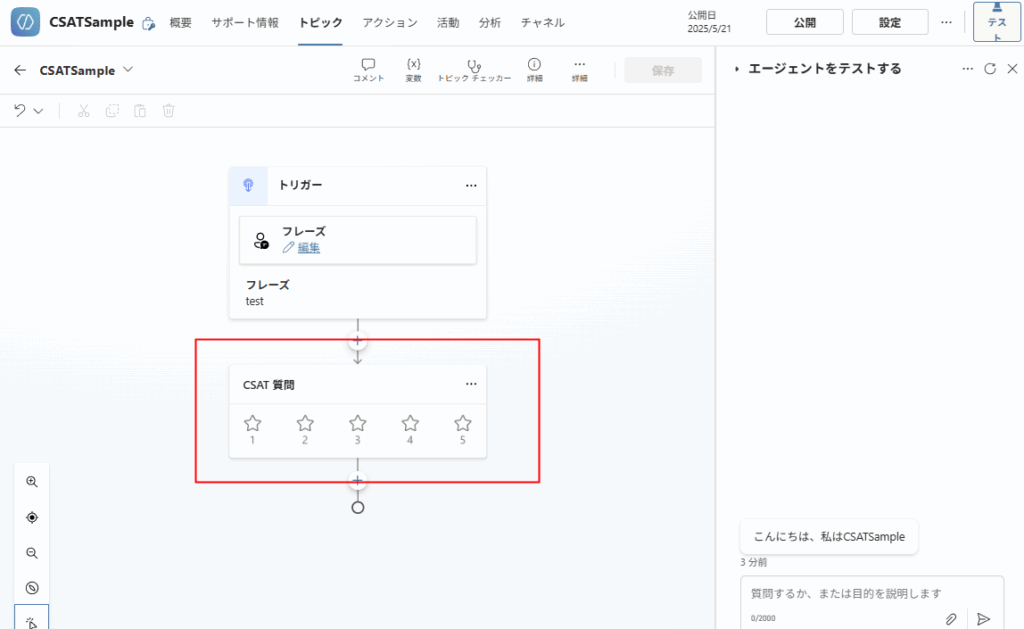
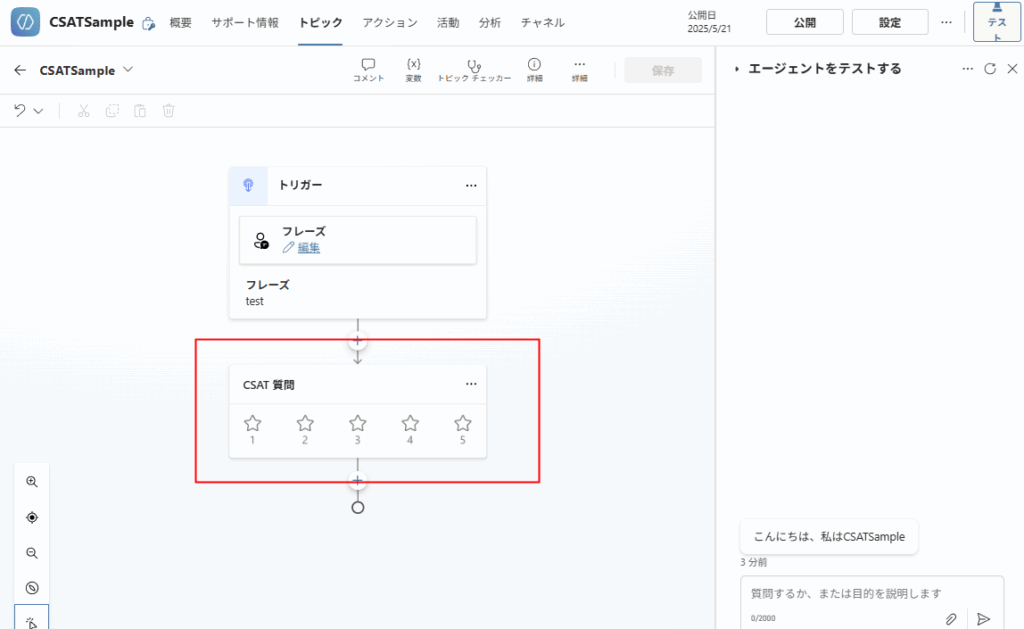
CSATについて詳しくはこちら
![]()

独自のエージェントの顧客満足度指標を分析する - Microsoft Copilot Studio
AI を活用した分析を Microsoft Copilot Studio で使用することで、顧客とエージェントの対話の質を把握し、改善点を特定できます。
CSATの収集はシステムトピック「会話の終了」の中に既定で組み込まれているけど、今回はカスタムトピックから収集できないか試してみた。
構築
まずはシステムトピック「会話の終了」を開き、
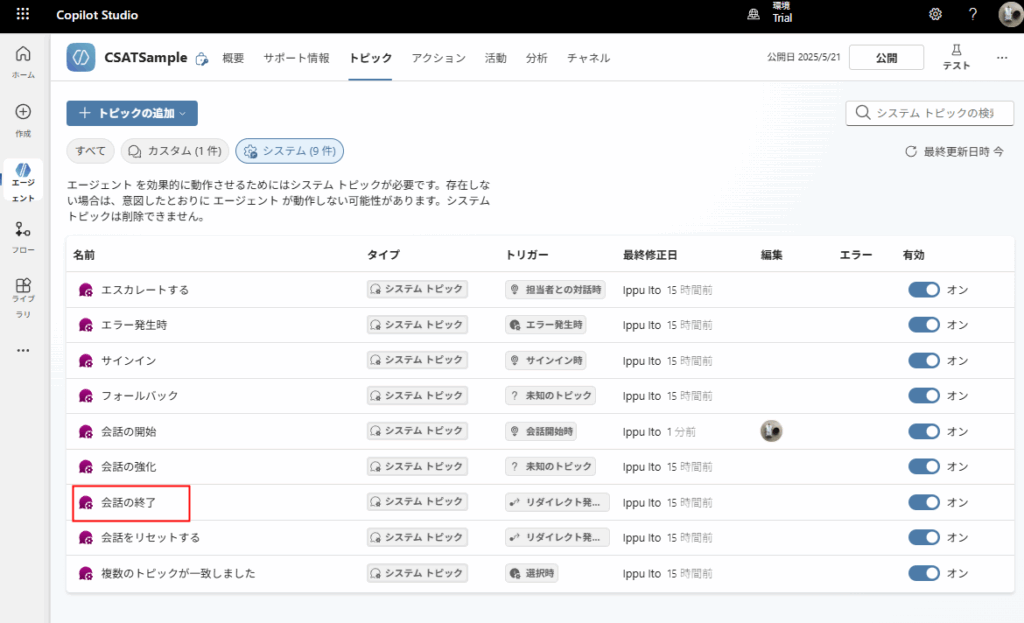
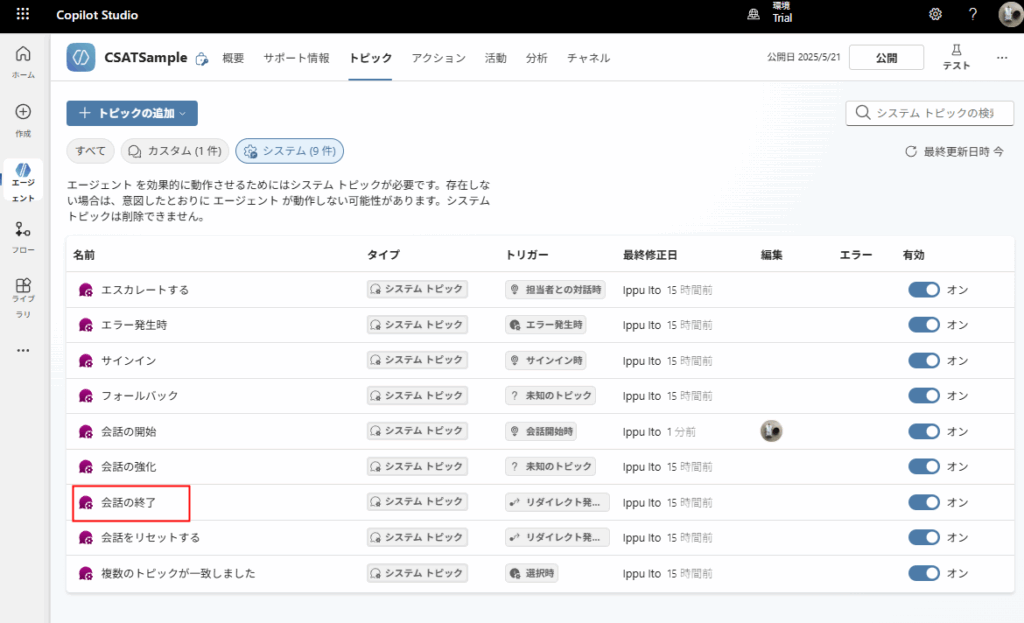
コードエディターを開く。
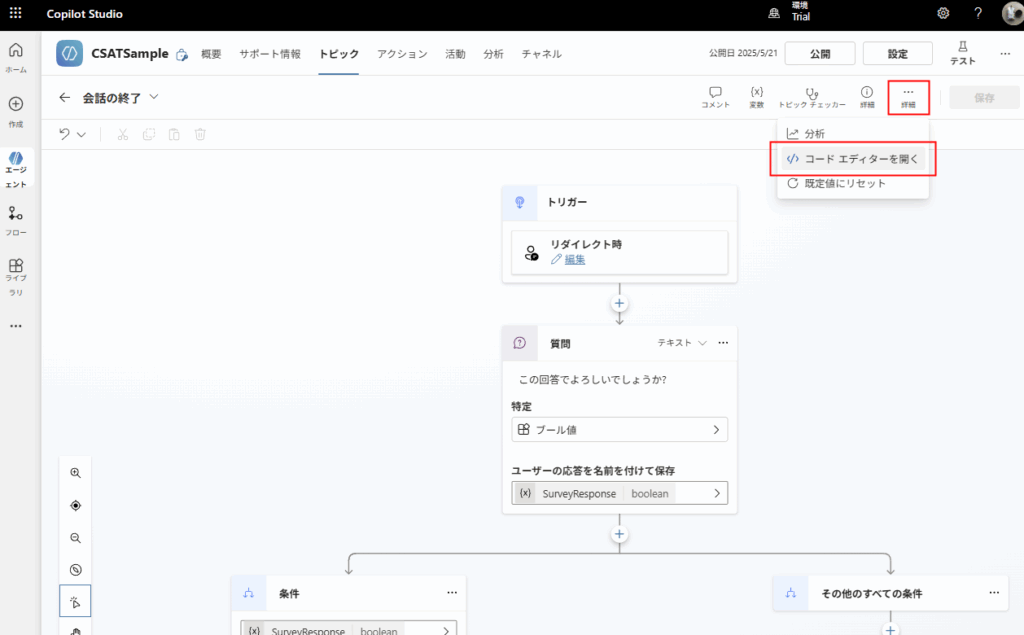
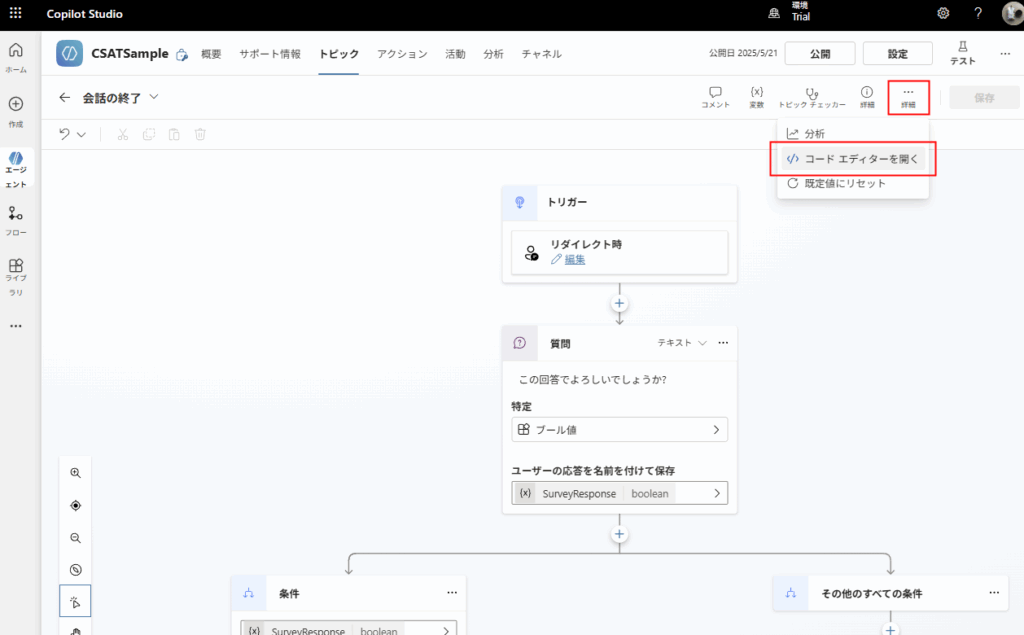
アクション「CSATQuestion」を探し、このアクションをコピーする。
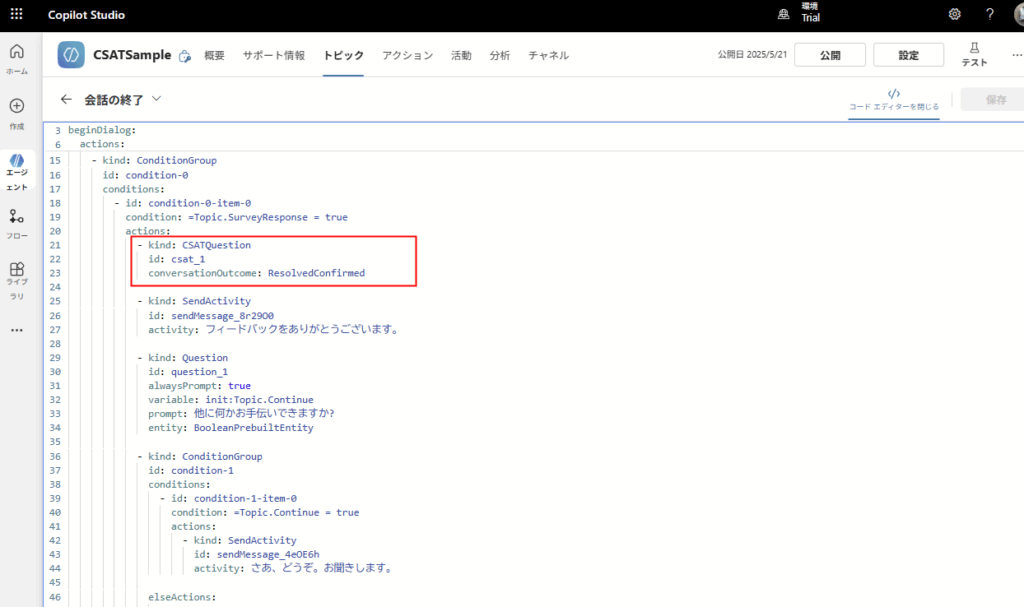
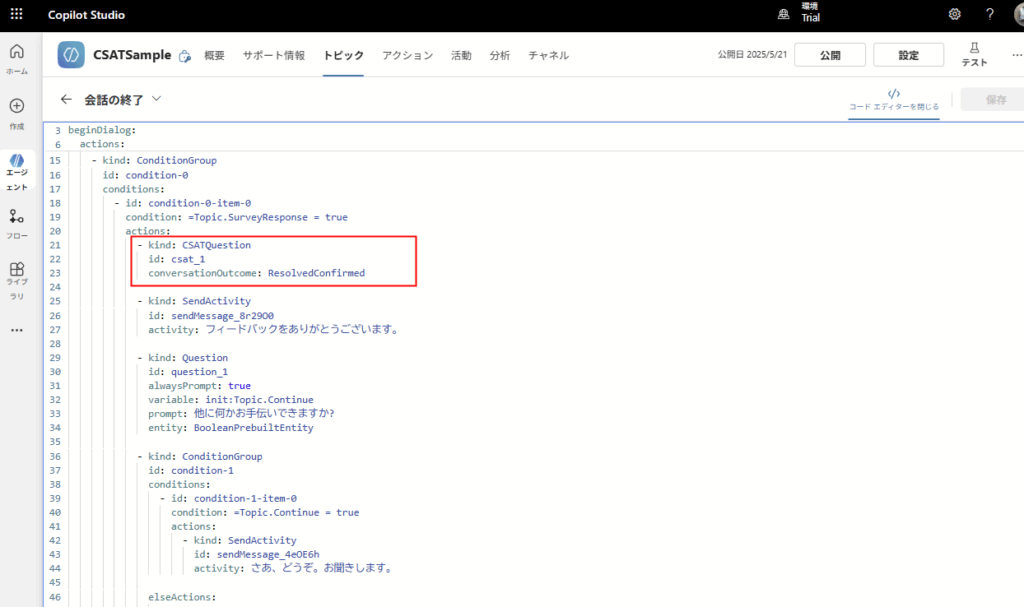
そしたらCSATを組み込みたいカスタムトピックのコードエディターを開き、先ほどのアクションを貼り付ける。


コードエディタを終了すると、カスタムトピックにCSATが組み込まれる。
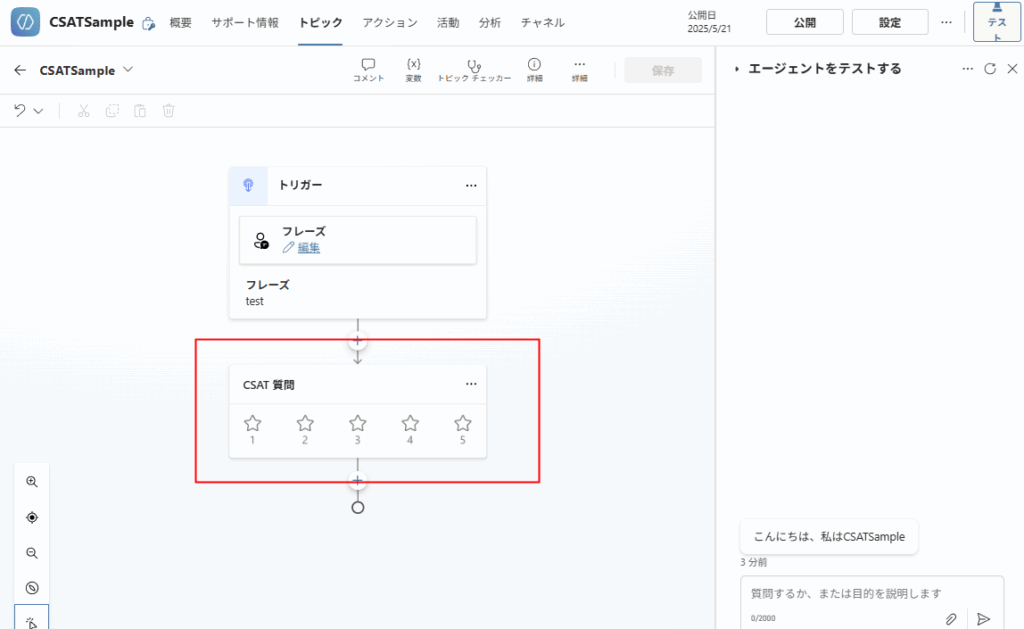
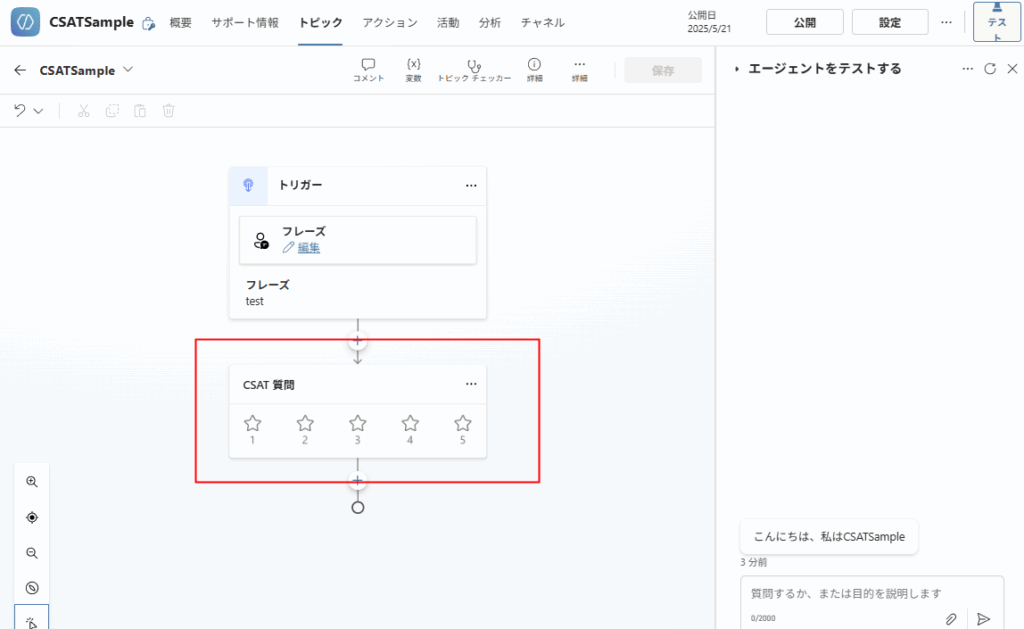
以上で構築は完了。
動作確認
エージェントをTeamsに公開し、先ほどのトピックを呼び出すと、このようにCSATが表示される。ここで1を選択し、
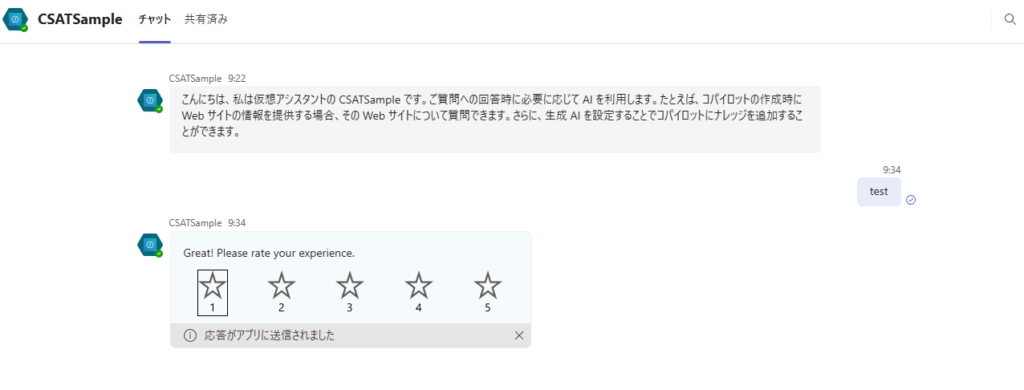
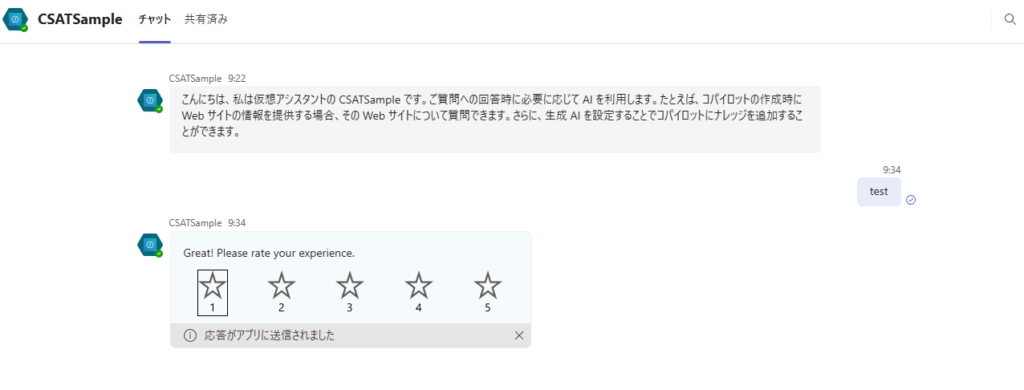
エージェントの構築画面に戻り、[分析]タブを開くと、満足度スコアに先ほどの値が入っている。
※分析タブに反映される迄30分~1時間ほどかかる。
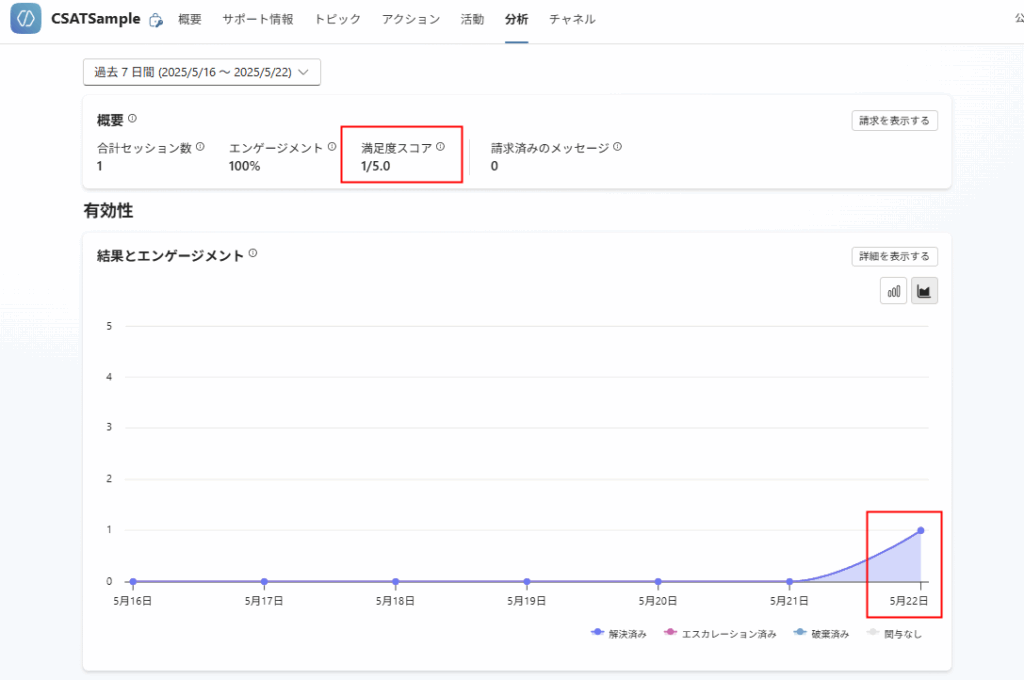
※分析タブに反映される迄30分~1時間ほどかかる。
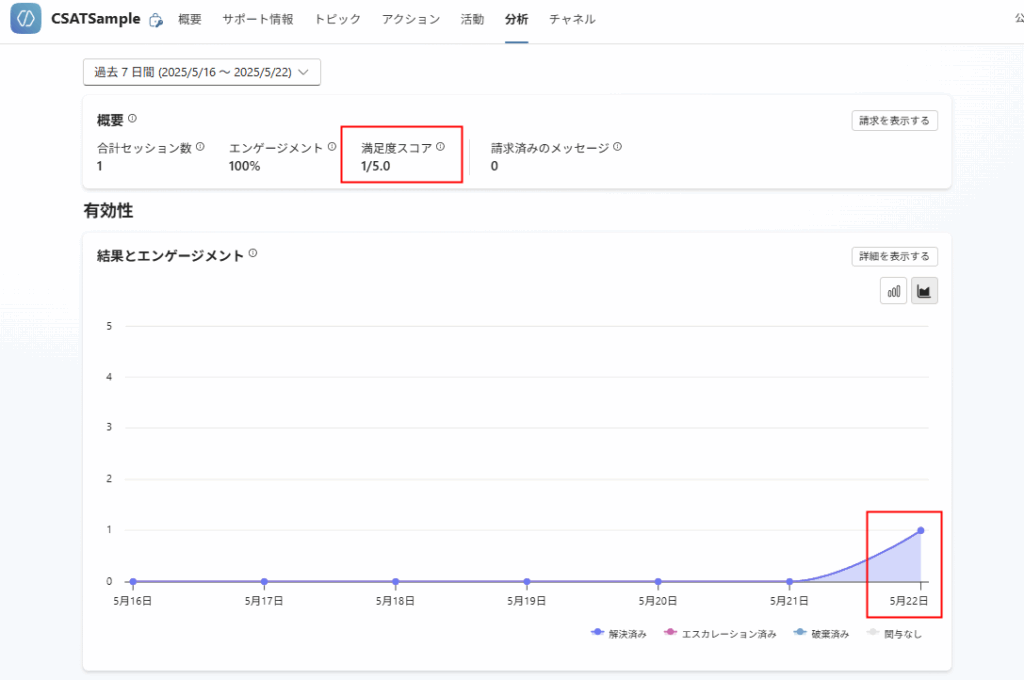
「結果」と「CSAT(満足度スコア)」は別
先ほどのトピックの中の、conversationOutcomeの設定をコメントアウトし、
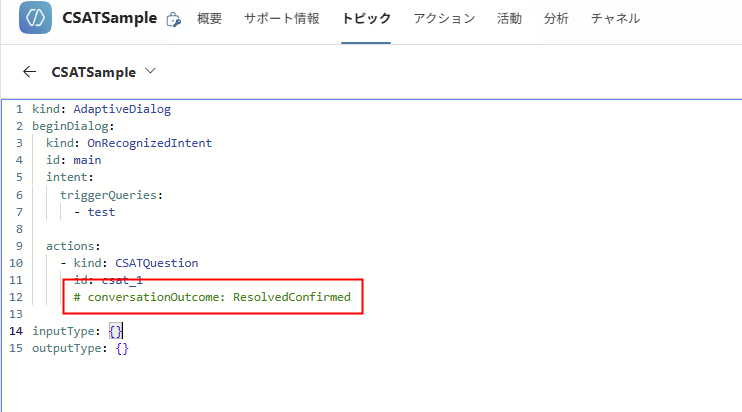
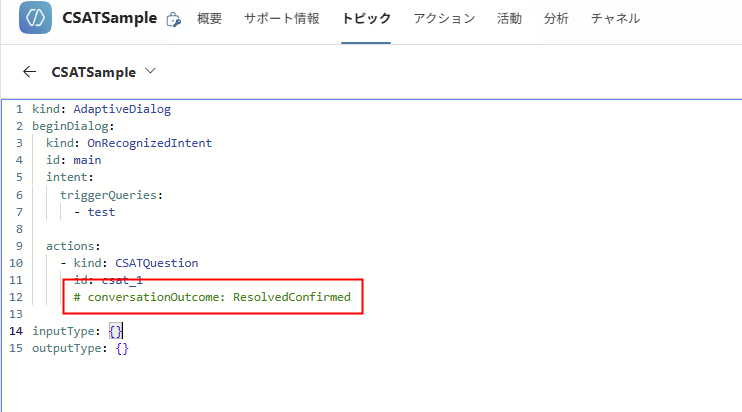
再度トピックを呼び出し、次は5を選択する。
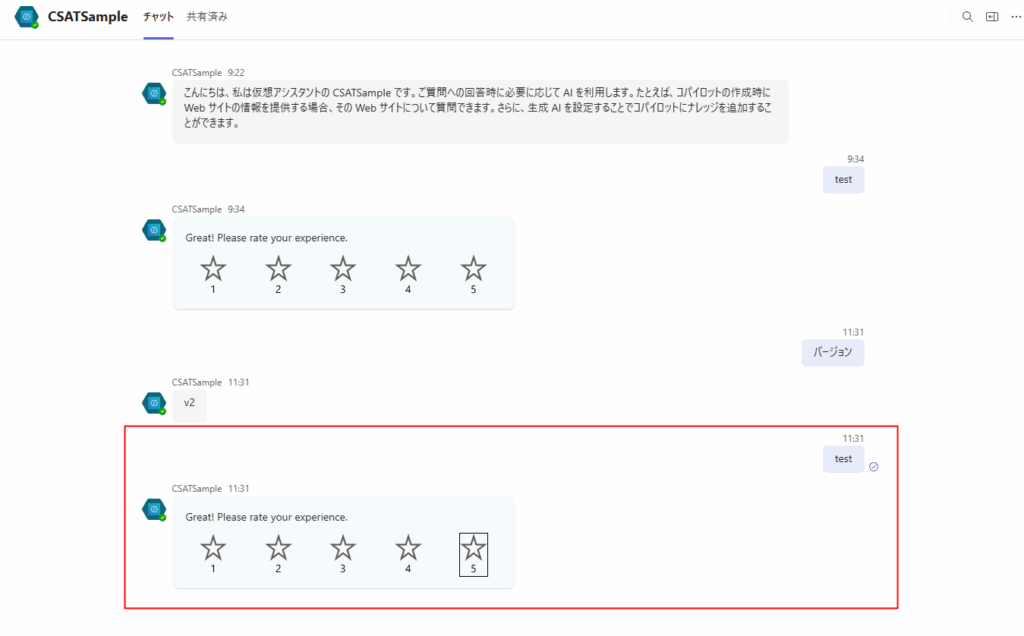
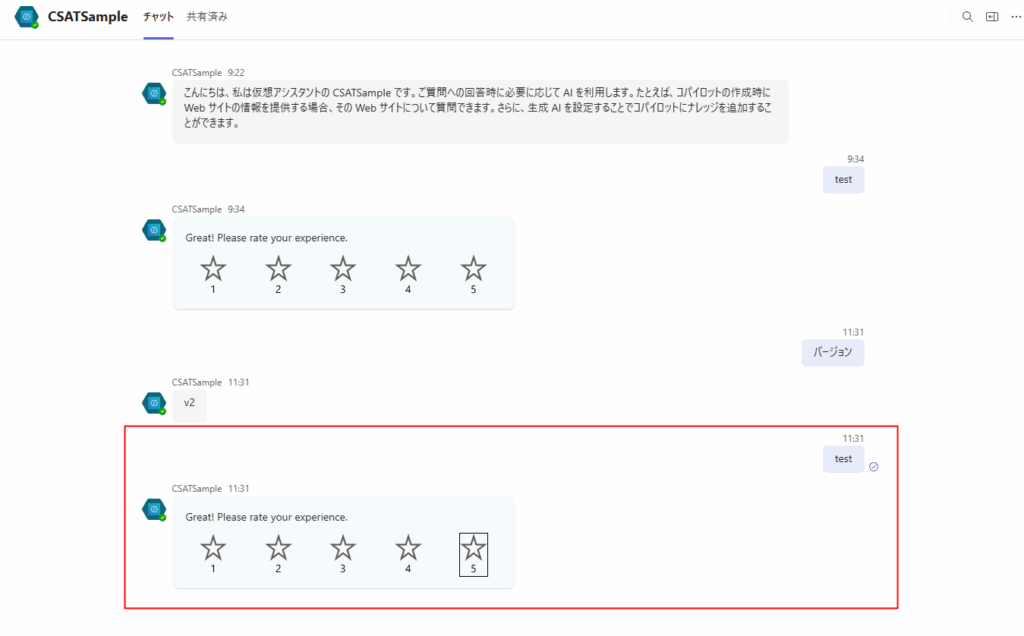
満足度は平均の3になるが、新しい結果は「破棄済み(セッションタイムアウト)」となる。
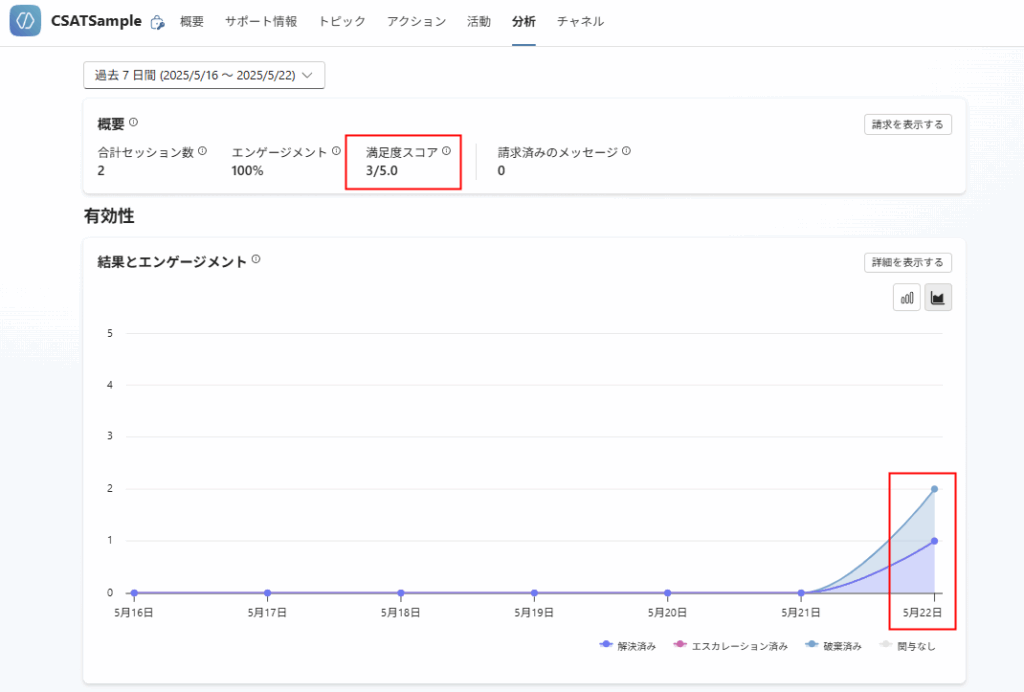
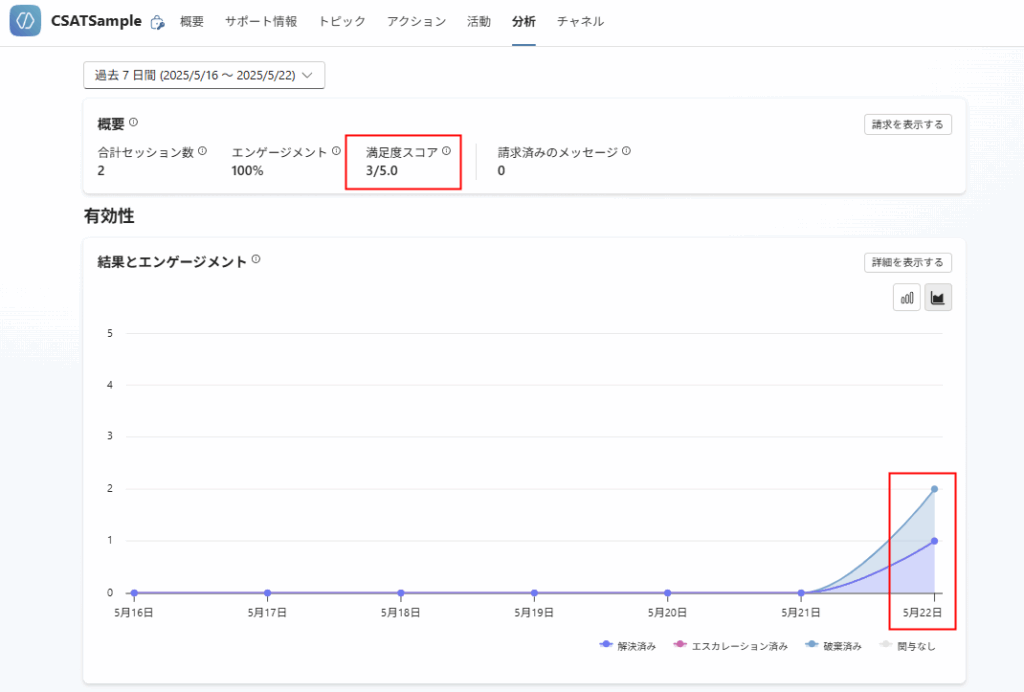
この結果から、CSATに回答しても会話の結果は「解決済み」にはならず、会話の結果を「解決済み」や「エスカレーション済み」にしたい場合は、conversationOutcomeを設定する必要があることが分かる。
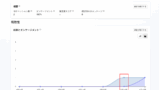
コメント